如何在 Outlook 中撤回電子郵件?
已發表: 2021-02-16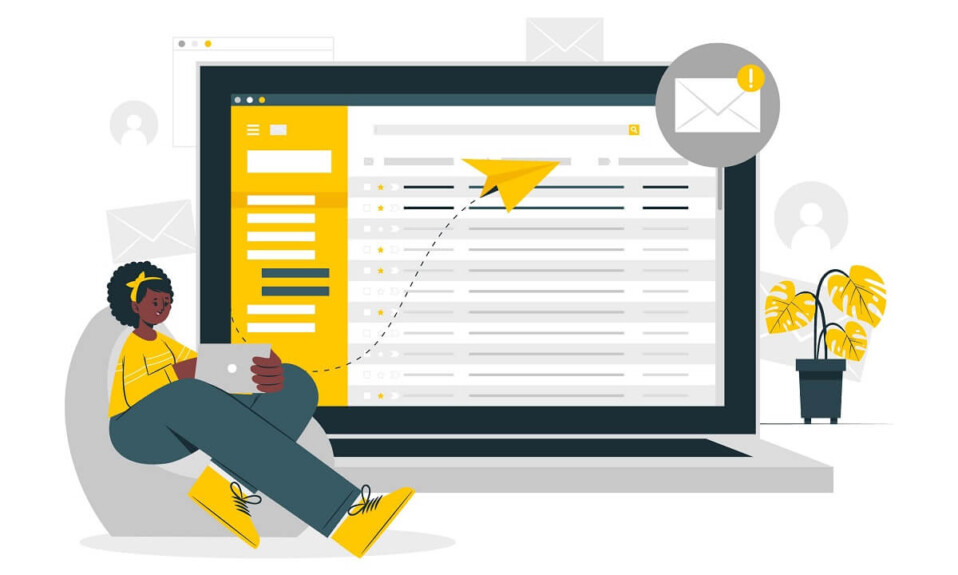
您是否曾經錯誤地發送電子郵件並立即後悔? 如果您是 Outlook 用戶,那麼您可以撤消您的錯誤。 這是在 Outlook 中撤回電子郵件的方法。
有時我們會匆忙按下發送按鈕並發送不完整或錯誤的電子郵件。 這些錯誤可能會導致嚴重的後果,具體取決於您與收件人之間關係的嚴重程度。 如果您是 Outlook 用戶,那麼仍然有機會通過撤回電子郵件來挽回您的面子。 如果滿足某些條件並按時執行操作,您只需單擊幾下即可替換或撤回 Outlook 中的電子郵件。
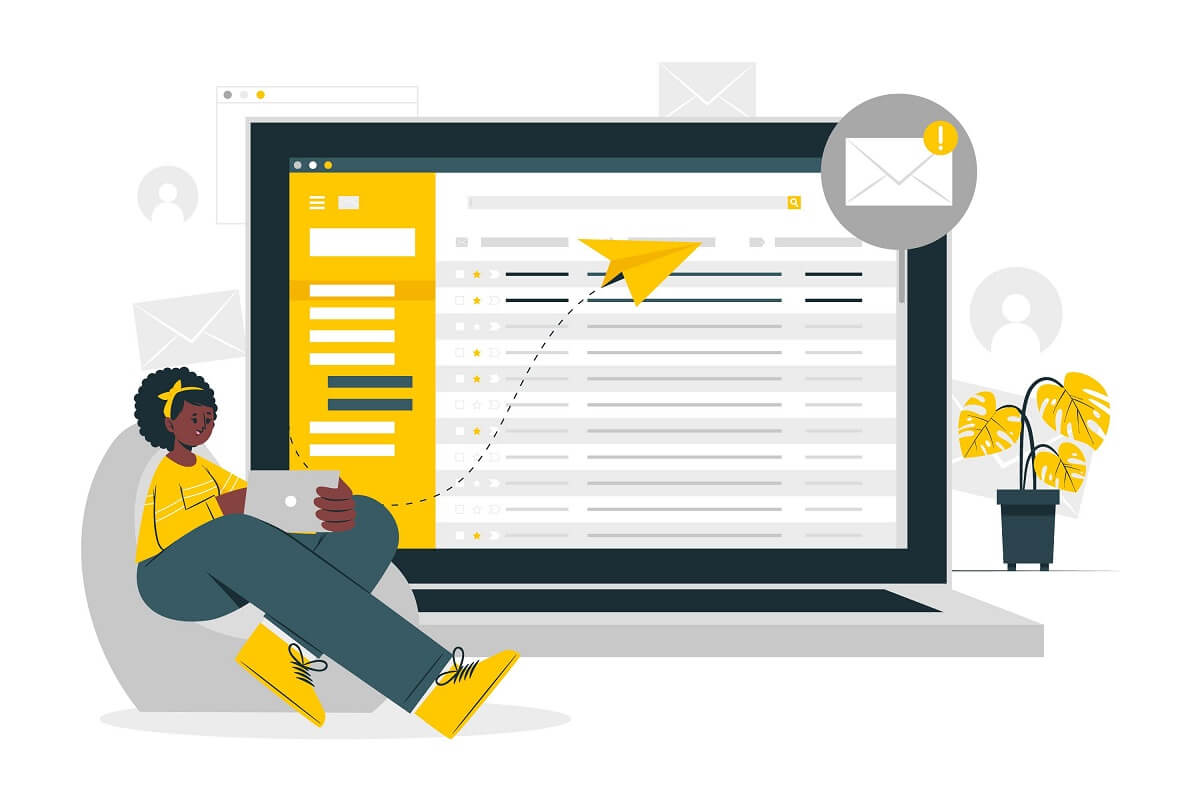
內容
- 如何在 Outlook 中撤回電子郵件?
- 替換或撤回您在 Outlook 中發送的電子郵件的條件
- 在 Outlook 中撤回或替換電子郵件後會發生什麼?
- 在 Outlook 中撤回或替換郵件的替代方法
- 在 Outlook 中延遲發送電子郵件
如何在 Outlook 中撤回電子郵件?
替換或撤回您在 Outlook 中發送的電子郵件的條件
儘管在 Outlook 中撤回或替換電子郵件的過程非常簡單,只需單擊幾下即可完成,但只有滿足幾個條件才能使用該功能。 在開始這些步驟之前,讓我們檢查一下召回或替換電子郵件的有利條件:
- 您和其他用戶都必須擁有 Microsoft Exchange 或 Office 365 帳戶。
- 您必須在 Windows 中使用 Outlook。 Mac 或 Web 上的 Outlook 用戶無法使用撤回功能。
- Azure 信息保護不得保護收件人的郵件。
- 收件箱中的收件人應未閱讀該電子郵件。 如果電子郵件被規則、垃圾郵件過濾器或收件人收件箱中的任何其他過濾器讀取或過濾,則撤回功能將不起作用。
如果上述所有條件都有利,那麼您很有可能可以按照以下步驟在 Outlook 中撤回電子郵件:
此方法可供 Outlook 2007、Outlook 2010、Outlook 2013、Outlook 2016 和 Outlook 2019 以及 Office 365 和 Microsoft Exchange 用戶使用。
1. 找到“已發送郵件”選項並點擊打開。
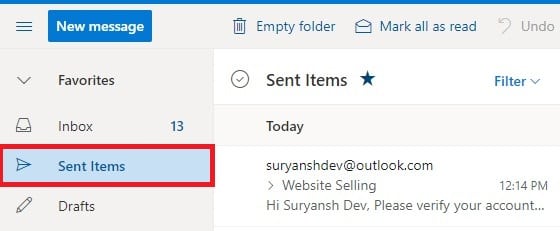
2. 通過雙擊打開要替換或撤回的消息。 該功能將不適用於閱讀窗格上的任何消息。
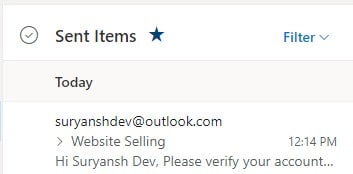
3. 單擊消息選項卡上的“操作”。 將出現一個下拉菜單。
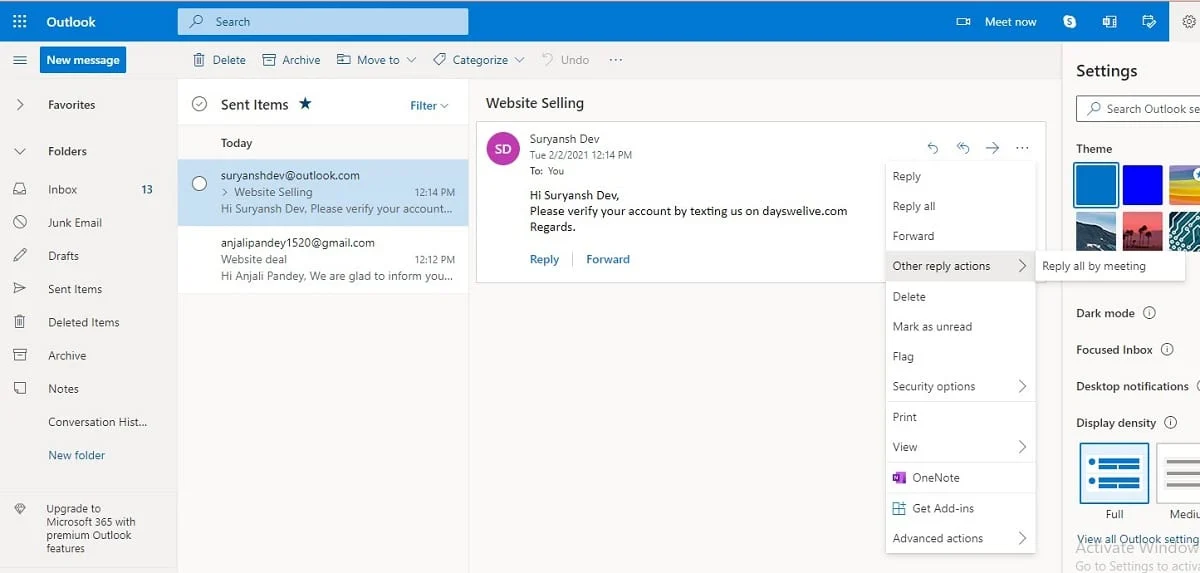
4. 單擊“撤回消息”。
5. 將出現“調用消息”對話框。 您可以選擇框中可用的兩個選項之一。 如果您只是想從收件人的收件箱中刪除您的電子郵件,請選擇“刪除此郵件的未讀副本”選項。 您還可以通過選擇“刪除未讀副本並用新郵件替換”選項將電子郵件替換為新郵件。
6. 選中“告訴我每個收件人的撤回是成功還是失敗”框,以了解您的撤回和替換嘗試是否成功。 單擊確定。
7. 如果您選擇後一個選項,則會打開一個包含原始消息的窗口。 您可以根據自己的喜好更改和修改電子郵件的內容,然後發送。
如果您沒有獲得召回選項,則有可能不滿足上述條件之一。 一旦您意識到自己的錯誤,請立即在 Outlook 中召回電子郵件,因為這是與時間賽跑,以及收件人是否已閱讀郵件。 如果您將電子郵件發送給多個用戶,則還將為所有用戶進行撤回嘗試。 您不能在 Outlook 中為選定用戶選擇撤回選項。

另請閱讀:如何創建新的 Outlook.com 電子郵件帳戶?
在 Outlook 中撤回或替換電子郵件後會發生什麼?
在你做出努力之後,成功或失敗將取決於具體的條件和因素。 如果您在對話框中選中了“告訴我每個收件人的撤回是成功還是失敗”選項,您將收到成功或失敗的通知。 在理想情況下,收件人不會知道從他/她的收件箱中撤回了一條消息。 如果在接收方啟用了“自動處理會議請求和對會議請求的響應”,則您無需擔心任何事情。 如果它被禁用,那麼收件人將收到消息撤回操作的通知。 如果先點擊通知,則撤回該消息,但如果先打開收件箱,用戶打開您的消息,則撤回不成功。
在 Outlook 中撤回或替換郵件的替代方法
在 Outlook 中撤回郵件時不能保證成功。 每次犯錯都不一定滿足必要條件。 它可以向收件人傳達錯誤的信息,讓你看起來不專業。 您可以使用另一種在將來會很有幫助的替代方法。
在 Outlook 中延遲發送電子郵件
如果您是負責人,那麼發送充滿錯誤的消息會對您的形象產生負面影響。 您可以延遲在 Outlook 中發送電子郵件的時間,以便有時間糾正錯誤。 這是通過將電子郵件在 Outlook 發件箱中保存一段時間,然後最終將其發送給其他最終用戶來完成的。
1. 轉到文件選項卡。
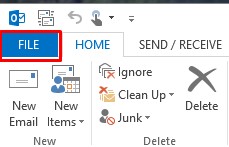
2. 在“管理規則和警報”的信息部分下選擇“管理規則和警報選項”。
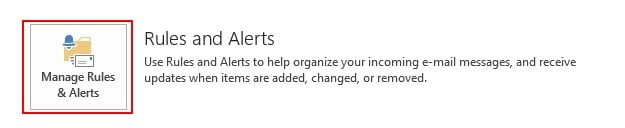
3. 單擊“電子郵件規則”選項卡並選擇“新規則”。
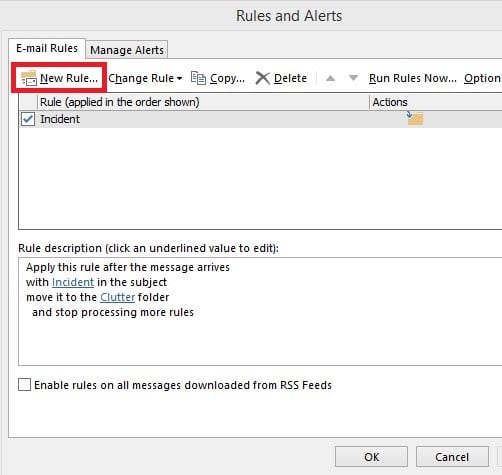
4. 轉到規則嚮導中的“從空白規則開始”部分。 單擊“對我發送的消息應用規則”,然後單擊“下一步” 。
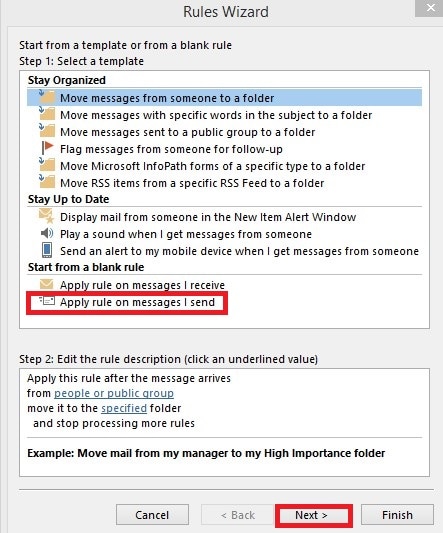
5. 在“選擇操作”列表中選擇“延遲交付數分鐘”。
6. 在“編輯規則描述”列表中選擇一個數字。
7. 在“延遲投遞”框中輸入您希望電子郵件延遲的分鐘數。 您最多可以選擇 120 分鐘。 單擊下一步。
8. 選擇您想要的任何例外,然後單擊“下一步” 。
9. 在“為此規則指定名稱”框中為您的規則命名。 選中“啟用此規則”框,然後單擊“完成”。
10. 單擊確定以應用更改。
通過在撰寫時僅延遲特定消息:
- 在撰寫郵件時,轉到“選項”選項卡並選擇“延遲傳遞”。
- 在“屬性”對話框中選擇“不要在此之前交付”選項。
- 選擇您希望發送消息的日期和時間,然後關閉窗口。
受到推崇的:
- 修復 Outlook 無法在 Android 上同步
- 如何在 Outlook 中發送日曆邀請
- 如何在 Windows 10 中清除打印隊列?
- 如何在任何 Android 手機上錄製慢動作視頻?
我們希望本指南對您有所幫助,並且您能夠在 Outlook中調用電子郵件。 一旦意識到自己犯了錯誤,請使用召回選項。 如果您經常處理錯誤,您也可以選擇按照上述步驟延遲您的消息。 無論如何,如果您無法替換或撤回 Outlook 上的電子郵件,請向相應的收件人道歉,並發送另一封包含正確消息的電子郵件。
